annaconda的安装及使用
一、安装
1、安装包下载:
方式1:官网:https://www.anaconda.com/distribution/
方式2:清华镜像源:https://mirrors.tuna.tsinghua.edu.cn/anaconda/archive/
2、安装方式:
windows版本(linux版本往下翻):
1)下载exe文件,双击安装即可
2)配置环境变量
计算机(我的电脑)鼠标右键-->属性:
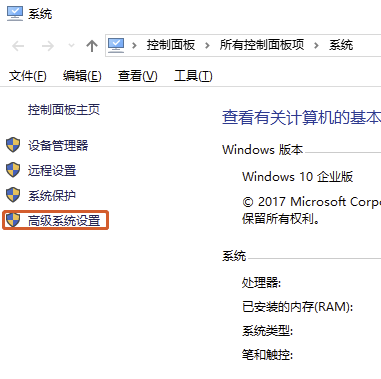
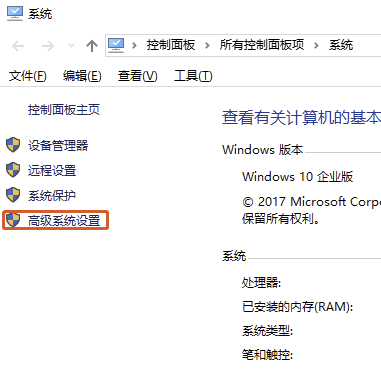
“高级”-->“环境变量”:
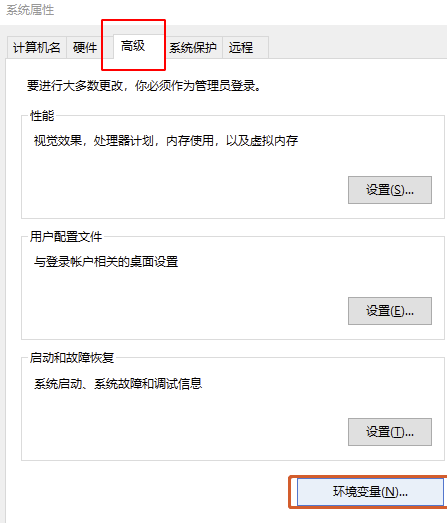
“Path’-->”编辑“:
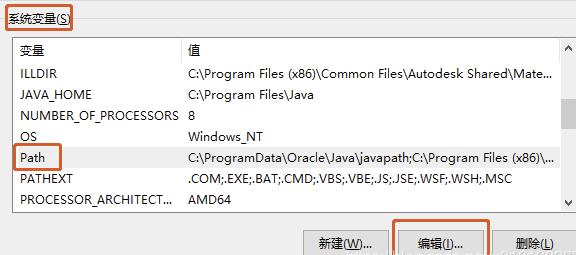
根据所安装路径,新建3个变量
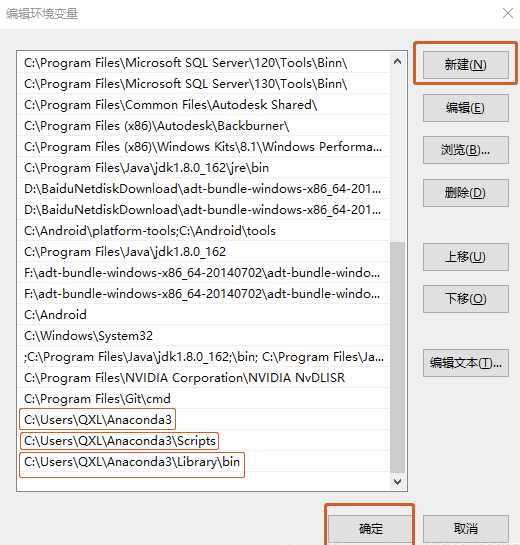
3)windows中设置jupyter notebook工作目录
法一:进入cmd终端,先切换到相应工作目录,再输入jupyter notebook命令,即在当前目录下运行
法二:配置默认工作目录:
首先,通过启动菜单找到Anaconda下Jupyter Notebook的快捷方式,右键–属性,如下图所示。
然后,将“目标”和“起始位置”框中%USERPROFILE% 更改为实际工作目录,如"D:\PythonStudy\PythonProgram"。重新启动Jupyter Notebook即可。
4)配置清华镜像源
先添加镜像源
# 添加Anaconda的TUNA镜像
conda config --add channels https://mirrors.tuna.tsinghua.edu.cn/anaconda/pkgs/free/
conda config --add channels https://mirrors.tuna.tsinghua.edu.cn/anaconda/pkgs/main/ # 为避免上述镜像源中不存在,再添加几个第三方源
conda config --add channels https://mirrors.tuna.tsinghua.edu.cn/anaconda/cloud/conda-forge/
conda config --add channels https://mirrors.tuna.tsinghua.edu.cn/anaconda/cloud/msys2/
conda config --add channels https://mirrors.tuna.tsinghua.edu.cn/anaconda/cloud/bioconda/
conda config --add channels https://mirrors.tuna.tsinghua.edu.cn/anaconda/cloud/menpo/
conda config --add channels https://mirrors.tuna.tsinghua.edu.cn/anaconda/cloud/pytorch/ # 设置搜索时显示通道地址
conda config --set show_channel_urls yes # 若想恢复官方源,即使用如下命令
conda config --remove-key channels
再去C:\Users\用户名(当前)下,找到 ".condarc"文件,用记事本打开

删掉 ‘-defaults’ 这一行,保存即可

通过conda info命令,即可看到镜像源改为清华镜像源了,可以享受高速下载安装了。
linux版本
1)下载.sh文件
2)在.sh文件目录中打开终端,或者终端切换到.sh安装包目录
3)修改.sh文件权限,命令如下:
# xxx.sh为安装包名字
sudo chmod 777 xxx.sh
4)运行安装命令
# xxx.sh为安装包名字
./xxx.sh
5)一路回车,输入y(es)即可。
注意最后一步询问是否安装vscode,一般输no,因为在服务器里面都是用vim编辑器的,没必要多装一个。
6)配置环境变量
# anaconda3(2),根据版本确定
export PATH="/home/Sweeneys/anaconda3/bin:$PATH"
# 刷新环境变量
source ~/.bashrc
7)配置清华镜像源。
因为anaconda服务器在国外,安装package时候会很慢,甚至会经常出现连接不上服务器的情况,所以需将镜像源映射到国内清华镜像源(国内被授权的),命令如下:
# 添加Anaconda的TUNA镜像
conda config --add channels https://mirrors.tuna.tsinghua.edu.cn/anaconda/pkgs/free/
conda config --add channels https://mirrors.tuna.tsinghua.edu.cn/anaconda/pkgs/main/
# 为避免上述镜像源中不存在,再添加几个第三方源
conda config --add channels https://mirrors.tuna.tsinghua.edu.cn/anaconda/cloud/conda-forge/
conda config --add channels https://mirrors.tuna.tsinghua.edu.cn/anaconda/cloud/msys2/
conda config --add channels https://mirrors.tuna.tsinghua.edu.cn/anaconda/cloud/bioconda/
conda config --add channels https://mirrors.tuna.tsinghua.edu.cn/anaconda/cloud/menpo/
conda config --add channels https://mirrors.tuna.tsinghua.edu.cn/anaconda/cloud/pytorch/
# 设置搜索时显示通道地址
conda config --set show_channel_urls yes # 若想恢复官方源,即使用如下命令
conda config --remove-key channels
配置好后,就开始放心使用了
8)anaconda卸载
其实anaconda就是在home下多了一个目录,直接删掉即可:
# 1、删除文件夹
rm -rf anaconda3 # 2、清理环境变量:打开~/.bashrc
# 注释掉下面的内容,或者直接删掉
# export PATH=/home/lq/anaconda3/bin:$PATH # 3、刷新,立即生效:
source ~/.bashrc # 4、关闭当前已运行的所有的anconda终端,重新打开新的终端即可。因为卸载之前已运行的终端上还是可以运行的
二、常用命令
1、查看已安装的包
# 查看当前环境中的已安装的包
conda list # 查看具有python的包
conda list | grep python # 查看指定环境中的包
conda list -n python36 # 查看安装包的版本
conda show python # 查看conda版本
conda --version
2、查找在线package信息
# 查看pandas在annaconda中所的版本
conda search pandas
3、安装package
# -n指定环境名称,不指定就是当前环境
# 可以通过-c指定通过某channel进行安装
conda install -n python36 pandas # 更新包,-n指定环境
conda update -n python36 pandas
# 不指定环境,就是更新当前环境下的包
conda update pandas
# 删除package
conda remove -n python36 pandas
# 或者
conda uninstall -n python36 pandas
4、环境基本命令
# 创建python3.6的名为xxxx的环境
conda create -n xxxx python=3.6 # 进入xxxx环境
conda activate xxxx # 关闭当前环境
conda deactivate # 显示所有的虚拟环境
conda env list
# 或者
conda info --envs # 重命名环境
conda create --name newname --clone oldname # 以新名字克隆一个环境,--name=-n
conda remove --name oldname --all # 删除旧环境 #update最新版本的conda
conda update -n base conda # 指定环境
conda update conda # 当前环境 # 更新anaconda
conda update anaconda
三、其他问题
1、若安装后,在终端出现(base),解决办法:
1.打开文件:
gedit ~/.bashrc 2.在文件最后面添加命令:
conda deactivate 3.再次打开终端即可 注:其实在终端中输入conda deactivate也可,不过是临时的,下次打开终端还是会出现。
2、windows中,激活环境出现错误:
Your shell has not been properly configured to use 'conda activate'. If using 'conda activate' from a batch script, change your invocation to 'CALL conda.bat activate'
解决办法:
管理员模式打开powershell-->输入conda init 命令-->在cmd中,键入conda activate,即可正常激活conda环境。
注:不能再powershell中激活环境,依然会报错,切换到cmd中即可正常运行。
若想在powershell中运行,也是有解决办法的,自行百度。
annaconda的安装及使用的更多相关文章
- Jupyter Notebook 更改字体、字体大小、行高
(废话):今天在做实验的时候遇到了一点问题,就问了问本科的室友,结果室友推荐我使用Jupyter Notebook来写代码,以前看其他同学使用过,但是一直在用Pycharm写,需要的时候顶多是Debu ...
- xgboost安装 win10 64位 annaconda
重点参考三个网站: https://www.ibm.com/developerworks/community/blogs/jfp/entry/Installing_XGBoost_For_Anacon ...
- linux windows安装python的最佳方式,miniconda
1.在linux安装python文章很多,但是步骤很多,没搞好还会把yum命令弄坏,要修复.这件事就发生在我身上,准确说不是我造成的,是总监自己安装python造成yum损坏的,然后需要运维去百度修改 ...
- python 2 如何安装 MySQL 数据库操作库
我试了好几种网上的办法,在 windows 10 VS2017 环境下不是缺了头文件,就是缺 .lib,反正十分繁琐,以后我也懒得搞了,都用 annaconda 来搞定就好了,时间宝贵. 在 控制台中 ...
- windows下python常用库的安装
windows下python常用库的安装,前提安装了annaconda 的python开发环境.只要已经安装了anaconda,要安装别的库就很简单了.只要使用pip即可,正常安装好python,都会 ...
- 【TensorFlow-windows】(零)TensorFlow的"安装"
Tensorflow的安装,具体操作就不演示了.具体操作请移步: http://blog.csdn.net/darlingwood2013/article/details/60322258#comme ...
- 【opencv系列01】OpenCV4.X介绍与安装
一.介绍 OpenCV(开源计算机视觉库:http://opencv.org)是英特尔开源的一个跨平台计算机视觉的BSD许可库,包含数百种计算机视觉算法.OpenCV由Gary Bradsky于199 ...
- Python IDE ——Anaconda+PyCharm的安装与配置
一 前言 最近莫名其妙地想学习一下Python,想着利用业余时间学习一下机器学习(或许仅仅是脑子一热吧).借着研究生期间对于PyCharm安装的印象,在自己的电脑上重新又安装了一遍.利用周末的一点时间 ...
- 【记录一个问题】铁威马NAS存储中的python3,安装后找不到xml这个包
如题 因为找不到xml,所以无法安装setuptools 因为无法安装setuptools,所以无法安装pip3 现在准备重新下载python3的源码自己编译. 铁威马的系统中还缺少libm这个库,导 ...
随机推荐
- https协议 和 Charles 进行https抓包原理
本文转载自:https://blog.csdn.net/fox64194167/article/details/80387696 1.对称加密 其变成复杂的加密密文发送出去.收信方收到密文后,若想解读 ...
- Nginx笔记总结九:Nginx日志配置
ngx_http_log_module用来定义请求日志格式1. access_log指令 语法: access_log path [format [buffer=size [flush=time] ...
- mysql中事务的并发问题与隔离级别
回归一下事务的四大特性ACID 1.原子性(Atomicity) 事务开始后所有操作,要么全部做完,要么全部不做.事务是一个不可分割的整体.事务在执行过程中出错,会回滚到事务开始之前的状态,以此来保证 ...
- PHP生成word文档的三种实现方式
PHP生成word原理 利用windows下面的 com组件 利用PHP将内容写入doc文件之中 具体实现: 利用windows下面的 com组件 原理:com作为PHP的一个扩展类,安装过offic ...
- RxJS学习笔记之Subject
本文为原创文章,转载请标明出处 目录 Subject BehaviorSubject ReplaySubject AsyncSubject 1. Subject 总的来说,Subject 既是能够将值 ...
- linux系统加固方案
Linux主机操作系统加固规范 目 录 第1章 概述... 1 1.1 目的... 1 1.2 适用范围... 1 1.3 适用版本... 1 1 ...
- ZOJ 2532 网络流最小割
求最小割的问题. 题意:已知网络中有n个源点,m的中转站(也就是节点),一个汇点(编号为0).给出网络,求一些边(增大这个边就可以增大汇点流量的边). 思路:一开始代码只找了有流=0就加入输出数组的情 ...
- IDEA+Maven+JavaWeb+tomcat项目搭建(图文并茂,详细)
一.创建Maven项目 1:如果刚打开IDEA,显示的是这个页面,我们直接单击 Create New Project(创建项目) 或者 File-> New-> Project 2:选中左 ...
- react router为什么推荐使用browserHistory而不推荐hashHistory?
首先 browserHistory 其实使用的是 HTML5 的 History API,浏览器提供相应的接口来修改浏览器的历史记录:而 hashHistory 是通过改变地址后面的 hash 来改变 ...
- PHP manual-mysqli-connections-翻译
PHP manual-mysqli-connections MySQL服务器支持使用不同的传输层进行连接. 连接可以使用TCP / IP,Unix域套接字或Windows命名管道. 主机名localh ...
